台式电脑可以接蓝牙音响吗 win10台式电脑如何连接蓝牙音箱教程
更新时间:2023-12-09 10:42:50作者:xtang
现随着科技的不断发展,台式电脑的功能也越来越强大,在过去我们常常认为只有笔记本电脑或手机可以连接蓝牙音响,而台式电脑则被认为是无法实现这一功能的。随着Windows 10操作系统的推出,台式电脑也可以轻松连接蓝牙音箱了。如何在Win10的台式电脑上连接蓝牙音箱呢?让我们一起来看看吧!
步骤如下:
1.先打开蓝牙音箱的开关,没电的话可以充着电打开开关!

2.在电脑右下角打开向上的箭头,点击蓝牙图标进入蓝牙界面。
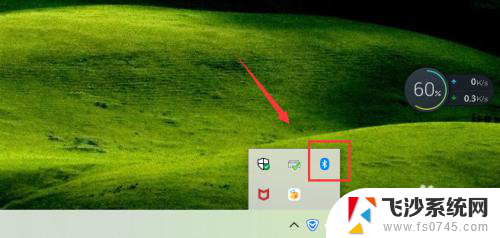
3.点击添加蓝牙或其它设备,如下图!
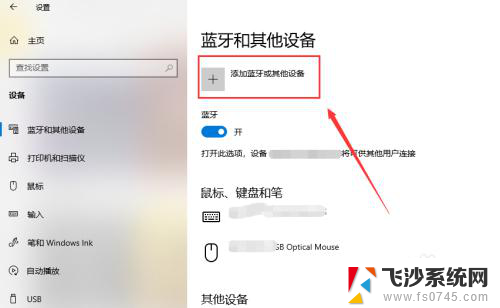
4.选择蓝牙,进行蓝牙设备的搜索工作!
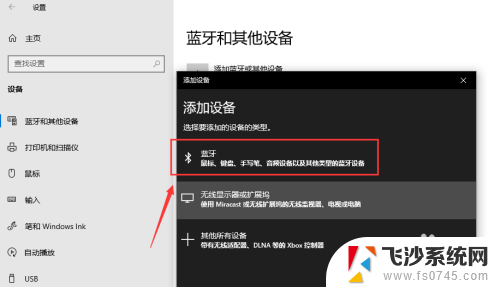
5.搜索到蓝牙音箱后点击音箱进入连接界面,连接需要一点时间!
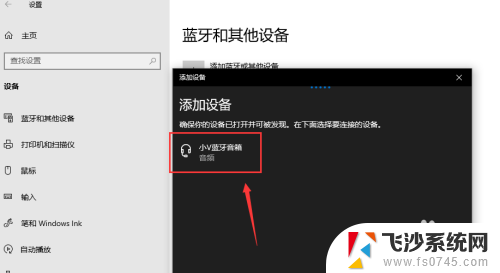
6.你的设备连接已经成功,这样就是蓝牙配对连接好啦。下面可以开始音乐播放了,我试了下很不错!
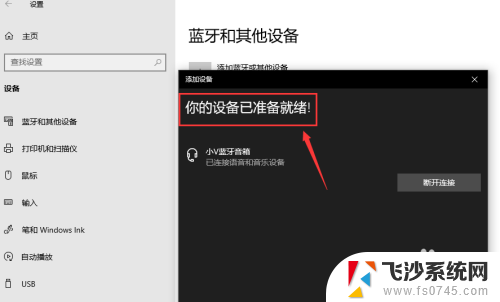

7.总结;
1、打开蓝牙音箱的开关
2、台式电脑打开蓝牙界面,搜索蓝牙设备
3、蓝牙设备进行配对,连接成功台式电脑就能播放声音了。
以上就是台式电脑能否连接蓝牙音响的全部内容,如果你遇到这种情况,你可以根据小编的操作来解决,非常简单和快速,一步到位。















